文章目录
- 前言
- 一、Python介绍
- 二、Python下载安装
- 三、IDE选择
-
- [VS Code](#VS Code)
- PyCharm
- [四、打印Hello Python World](#四、打印Hello Python World)
-
- 使用cmd
- [使用VS Code](#使用VS Code)
- 总结
前言
本文是笔者学习Python语言的开篇文章了,Python语法相对比较简单,对编程初学者而言十分友好,应用极其广泛。可以用来做数据分析,网络爬虫开发,web开发,数据挖掘等等。笔者有Java开发经验,所以学习Python语言较为容易,不过笔者会按照小白的水平从最基础的开始学习,同时以文章形式记录下来,方便大家学习掌握。万丈高楼平地起,从本篇开始,让我一起敲开Python世界的大门吧!
一、Python介绍
Python 是一种广泛使用的高级编程语言,以其简洁和清晰的语法著称。以下是 Python 语言的一些关键特点和背景信息:
历史
- 起源:Python 由 Guido van Rossum 在 1989 年圣诞节期间开始设计,并在 1991 年发布了第一个公开发行版本。
- 版本发展:
- Python 2.x:2000 年发布了 Python 2.0 版本,这是 Python 2 系列的基础。
- Python 3.x:2008 年发布了 Python 3.0 版本,这是一个重要的更新,引入了许多改进,但与 Python 2 不完全兼容。
- 维护和支持:Python 2.x 的官方支持已在 2020 年结束,现在主要的发展集中在 Python 3.x 上。
设计思想
- 简洁性:Python 的语法设计强调代码的可读性和简洁性。
- 面向对象:Python 支持面向对象编程,并且类和对象的概念被集成到语言的核心。
- 动态性:Python 是一种动态类型的语言,变量不需要显式声明类型。
- 解释执行:Python 代码通常通过解释器逐行执行,而不是预先编译成机器码。
优点
- 易学易用:Python 的语法简单直观,适合初学者学习。
- 强大的标准库:Python 拥有丰富且功能强大的标准库,支持多种任务。
- 广泛的第三方库:Python 社区贡献了大量的第三方库,覆盖了从 Web 开发到科学计算的多个领域。
- 跨平台:Python 可以运行在多种操作系统上,如 Windows、macOS 和各种 Linux 发行版。
- 可扩展性:Python 可以与 C/C++ 等其他语言混合编程,提高性能或利用现有代码。
应用场景
- Web 开发:使用框架如 Django 或 Flask 进行 Web 应用程序开发。
- 数据分析:使用 Pandas、NumPy 等库进行数据处理和分析。
- 人工智能:使用 TensorFlow、PyTorch 等库进行机器学习和深度学习项目。
- 自动化脚本:编写系统管理脚本、自动化任务等。
- 科学计算:使用 SciPy、Matplotlib 等库进行科学计算和可视化。
缺点
- 性能:
对于 CPU 密集型任务,Python 相比于编译型语言可能较慢。 - 多线程限制:由于全局解释器锁 (GIL) 的存在,Python 在多线程 CPU 密集型应用中的表现受限。
发展方向 - 性能优化:通过 PyPy 等替代解释器来提高执行效率。
- 语言改进:不断引入新的特性和改进,如类型提示等。
- 社区支持:活跃的社区和持续增长的用户基础为 Python 提供了强大的支持。
Python 的这些特性使其成为许多领域的首选语言之一。
二、Python下载安装
下载地址:Python下载
由于是外网打开可能较慢,打开后的界面如下:
笔者用来日常开发的操作系统是Windows11,所以选择 Windows
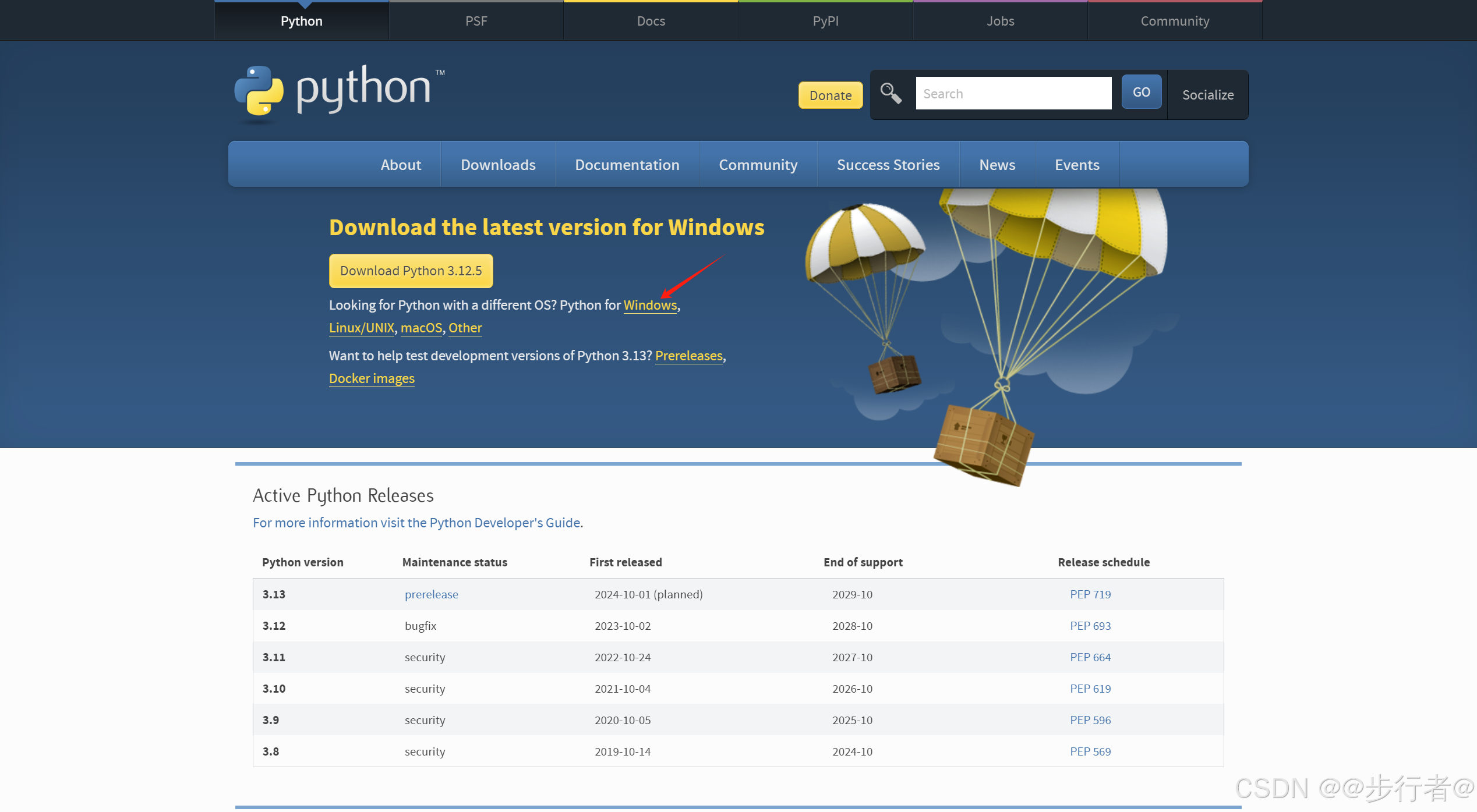
选择Windows后下面有很多的版本选择,根据操作系统是32位还是64位选择即可,要注意的是选择的版本最低能够支持的Windows系统是多少,最低是Windows 7 还是XP。不过现在一般都是Windows10 或者 Windows 11了
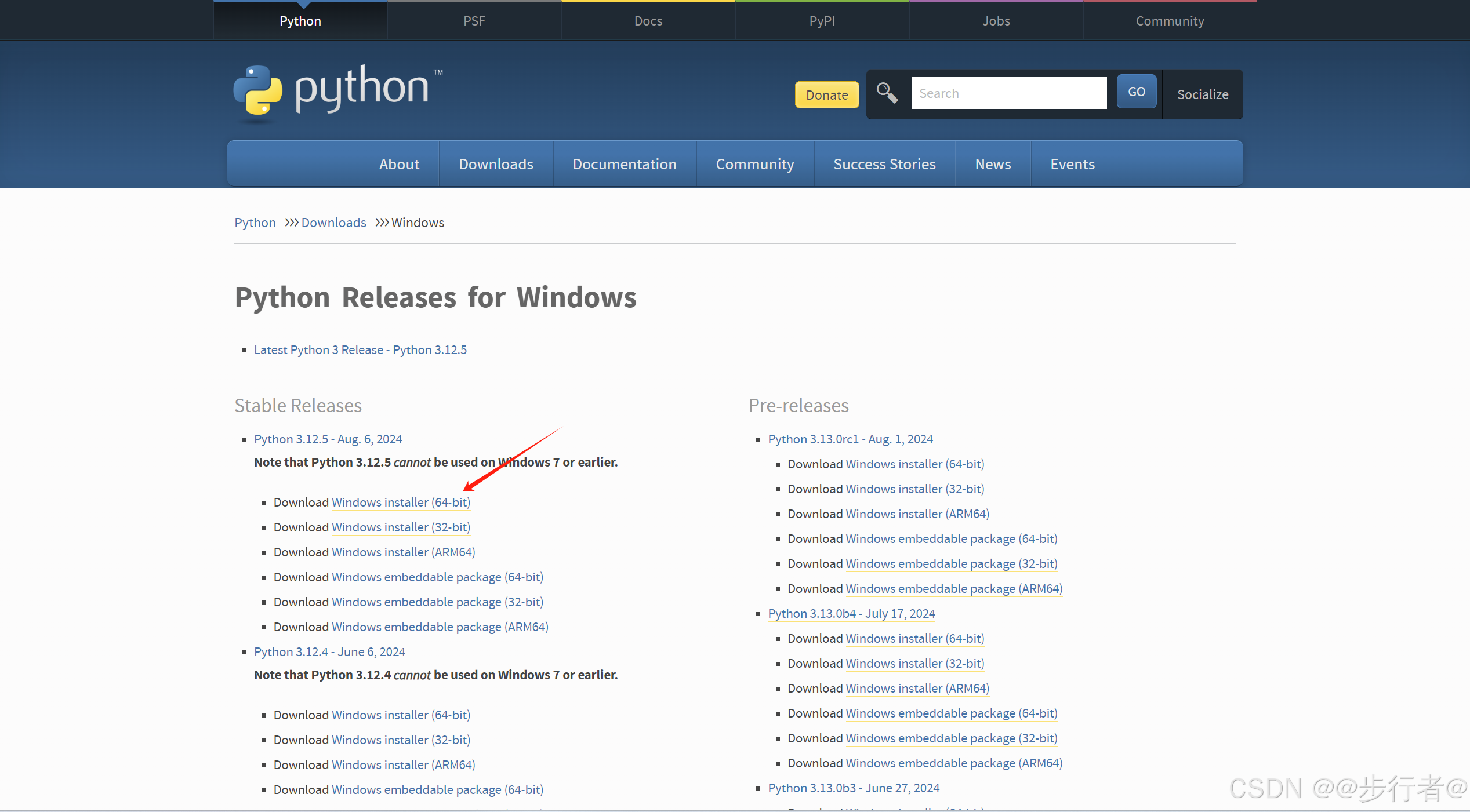
下面是下载后的可执行文件,双击安装

必须选中下面两个复选框,使用admin权限安装,并且自动添加到环境变量
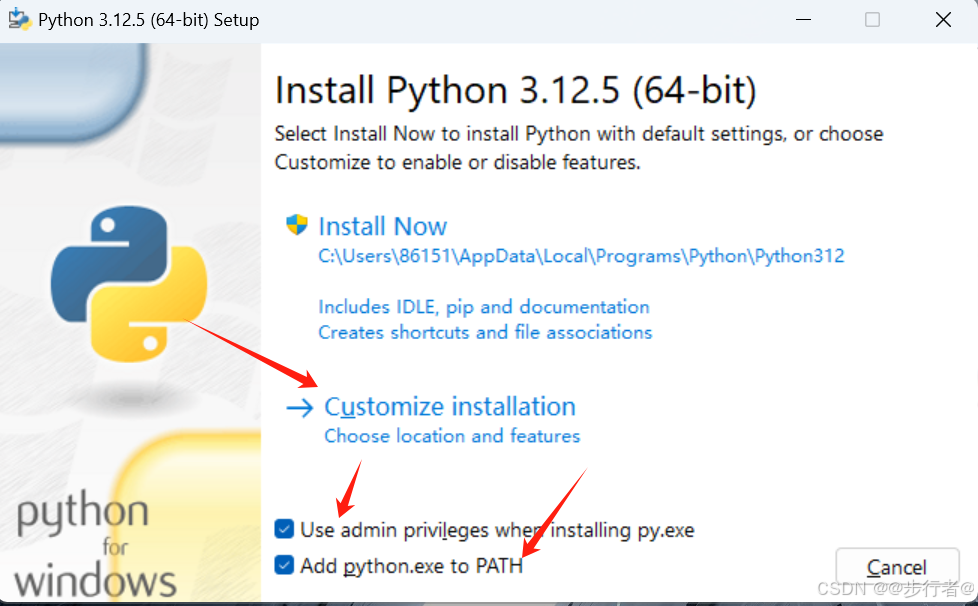
注意只是自动添加到当前系统登录用户的环境变量中,要想对所有登录用户生效,需要自己手动从当前登录系统环境变量 Path 中复制到系统变量 Path 中。
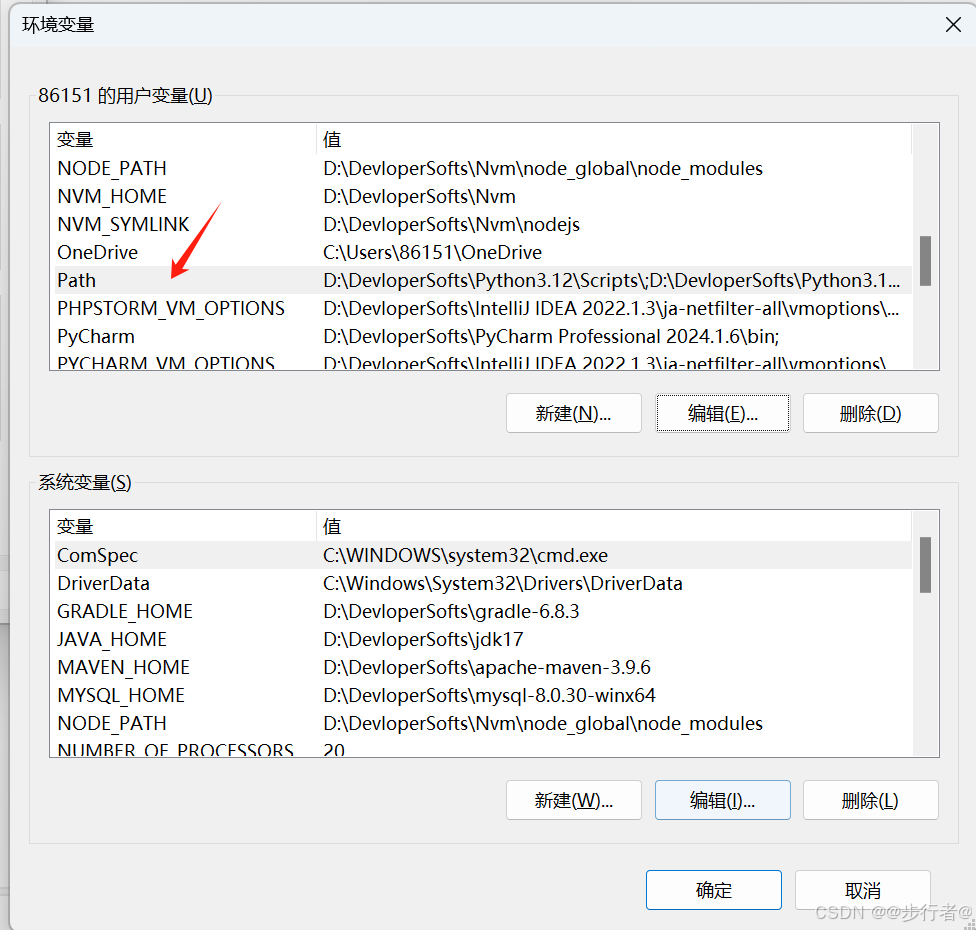
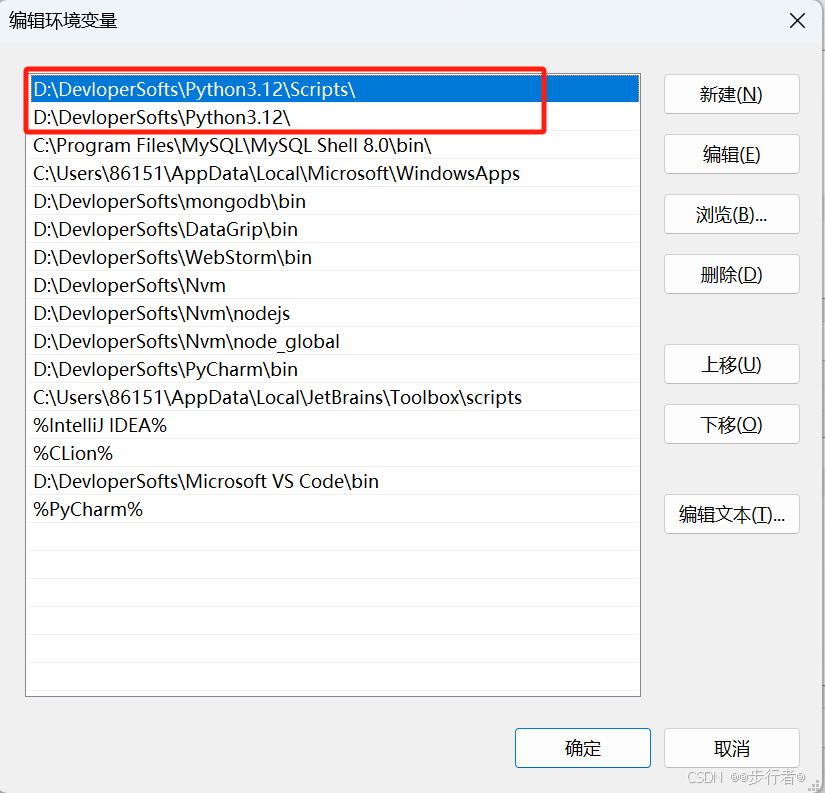
复制到系统变量的Path中去
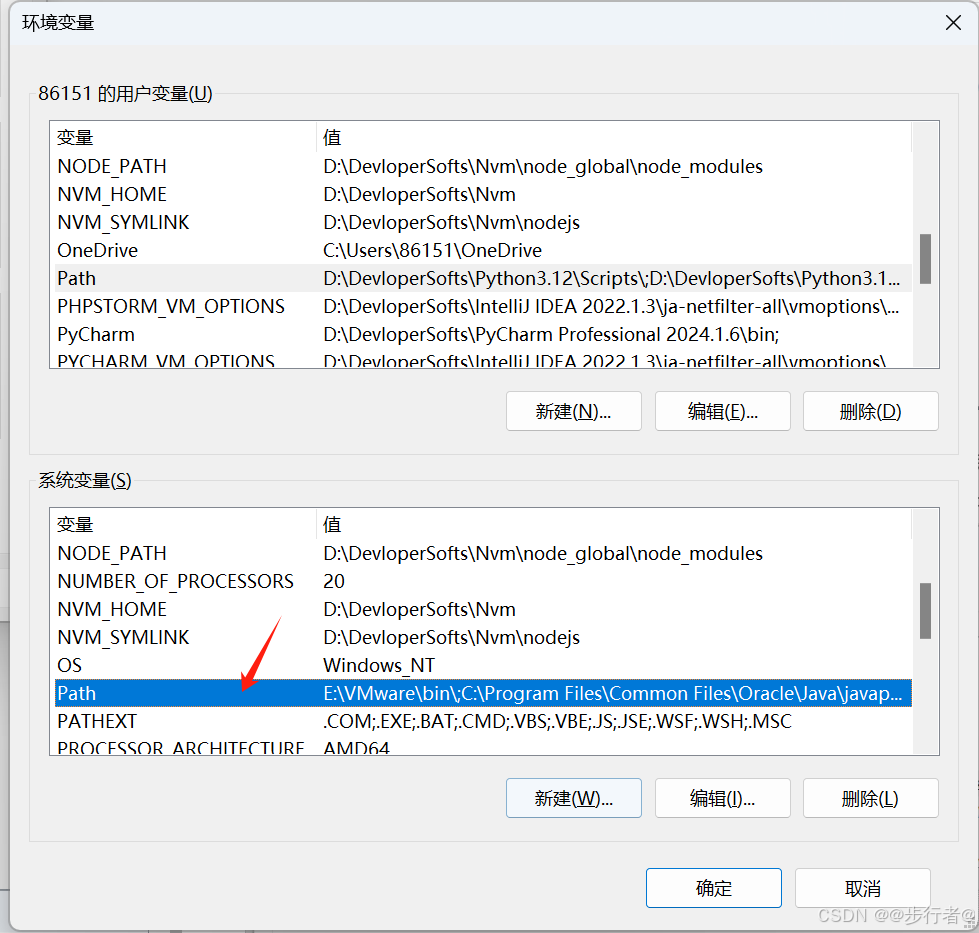
选择自定义安装,安装到自己的路径即可
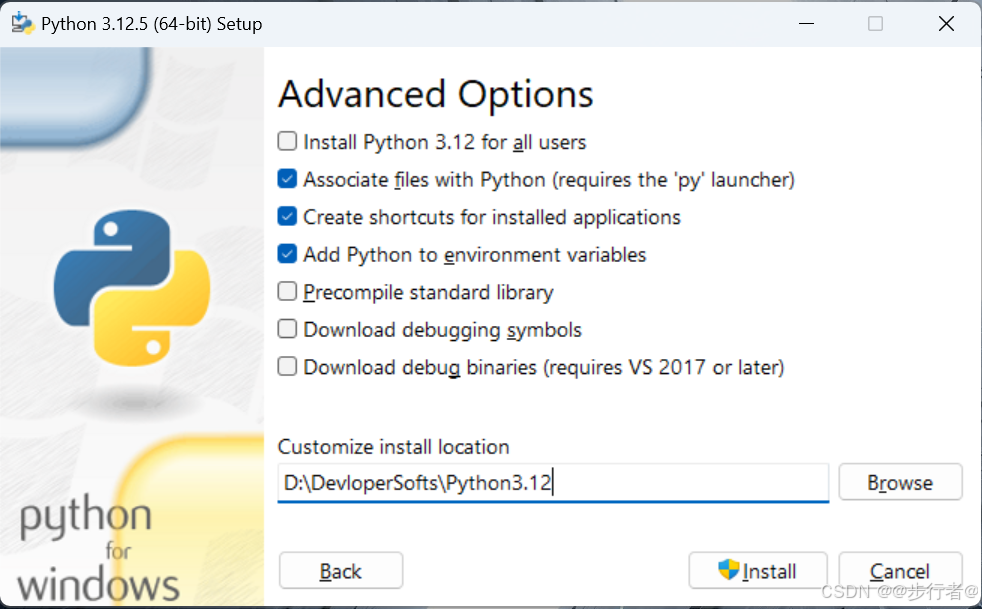
点击Close
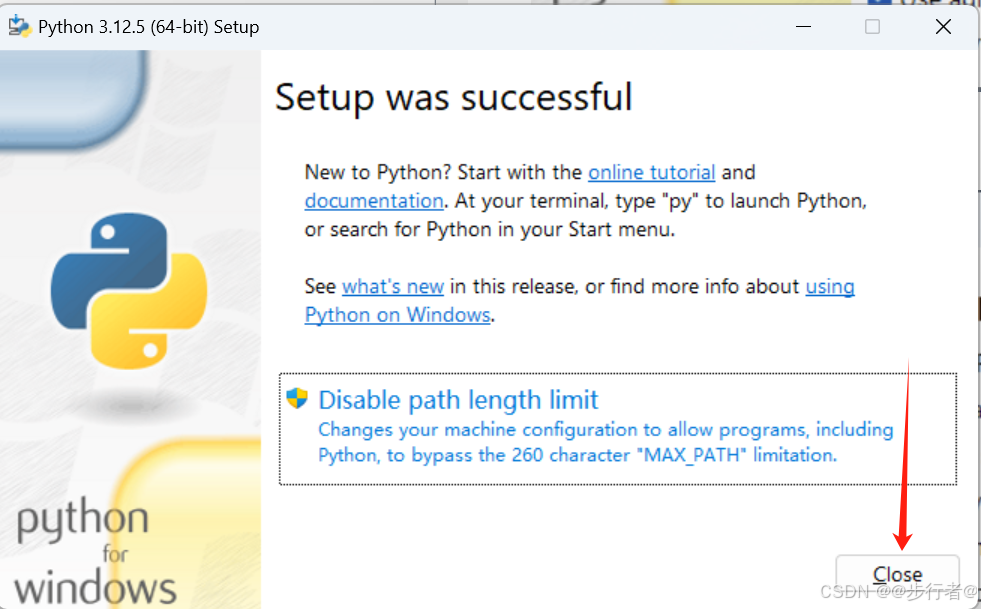
按住win+R键,打开cmd命令窗口,输入python口令回车,出现如下即表示python环境安装完成
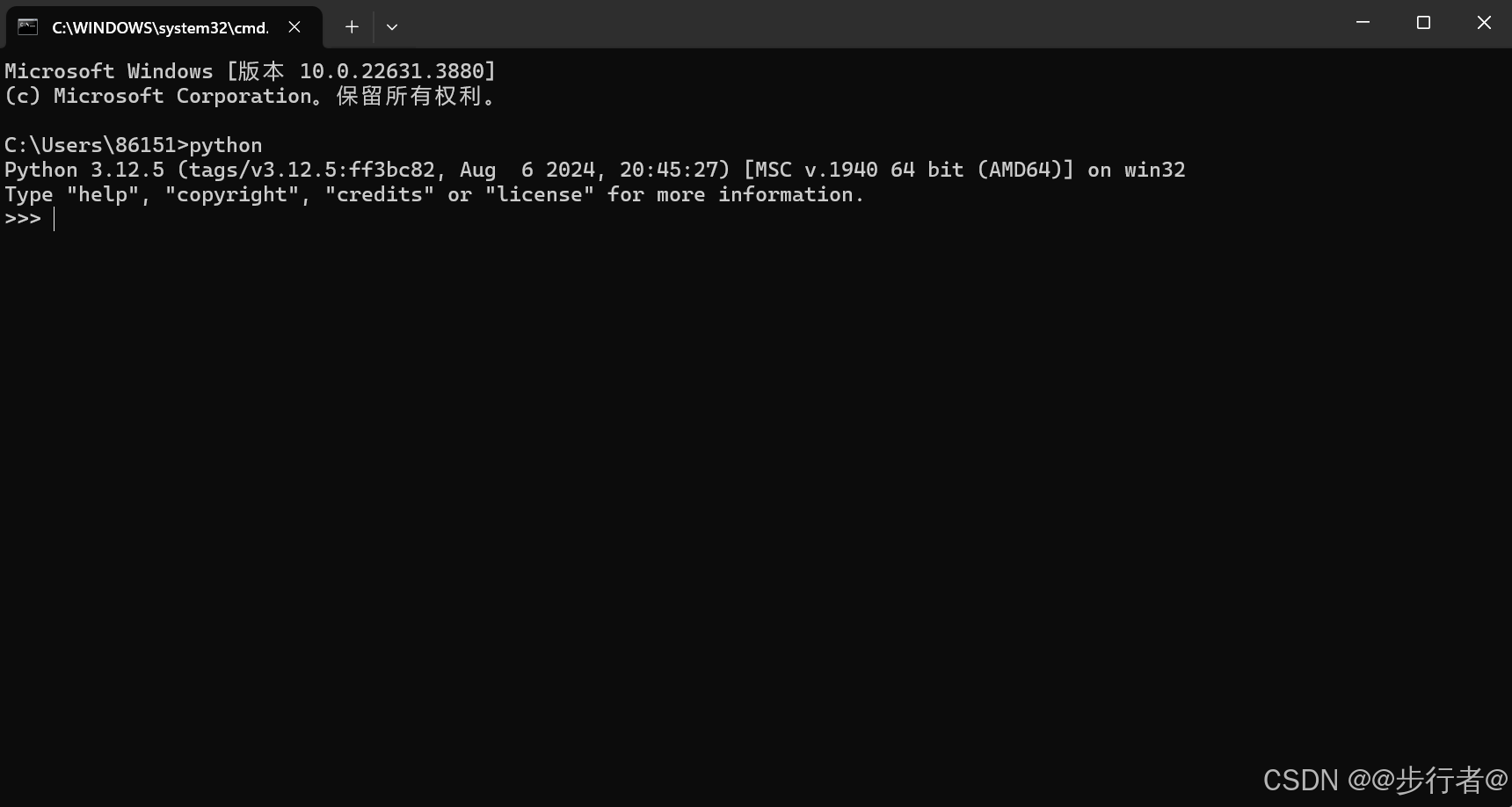
三、IDE选择
VS Code
VS Code 是一款功能强大的专业级文本编辑器,免费且适合初学者使用。
下载地址:VS Code下载地址
点击如下下载安装,如果不是Windows系统,点击右上角Download,选择安装即可
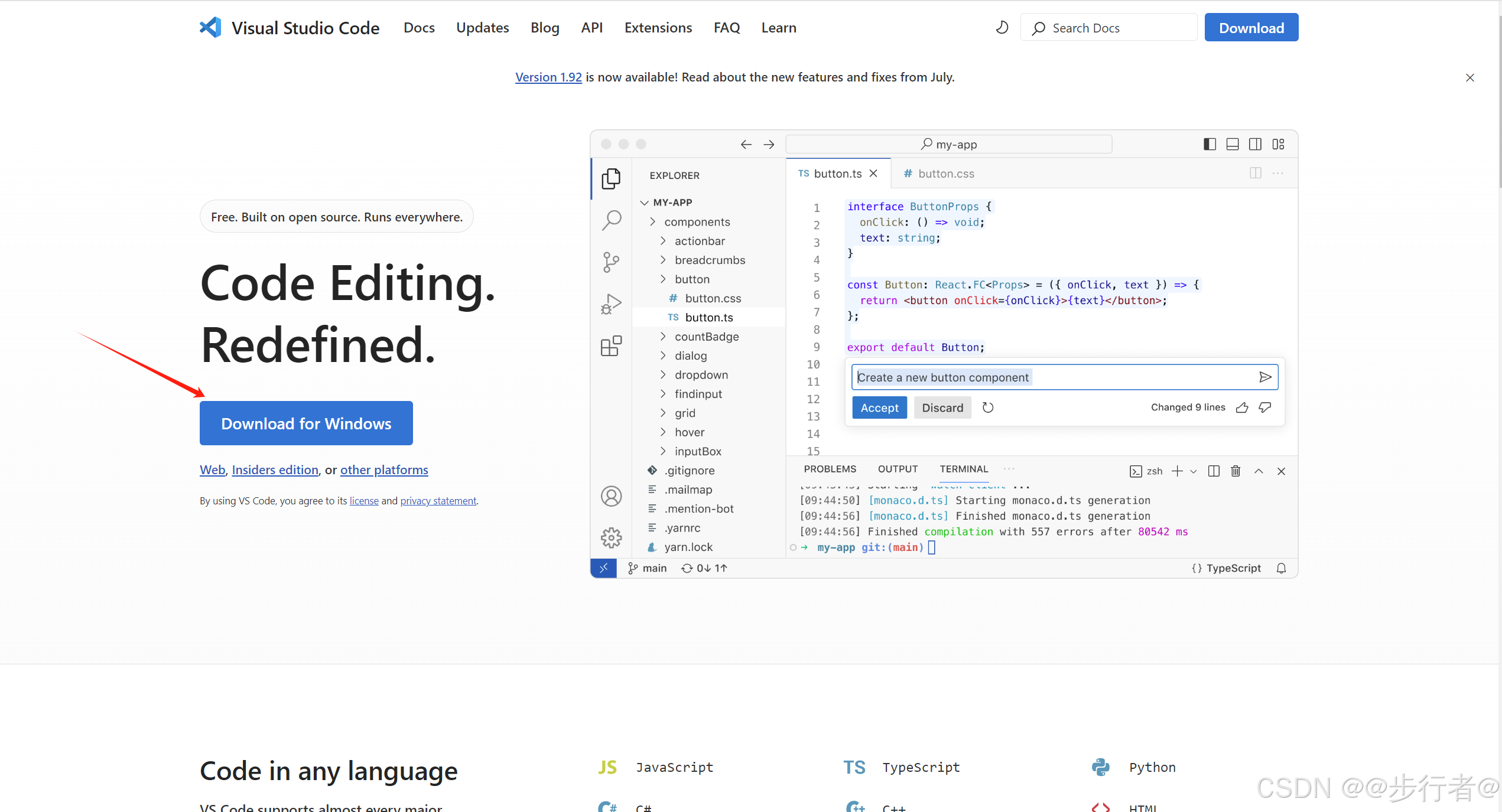
安装好后,打开界面如下
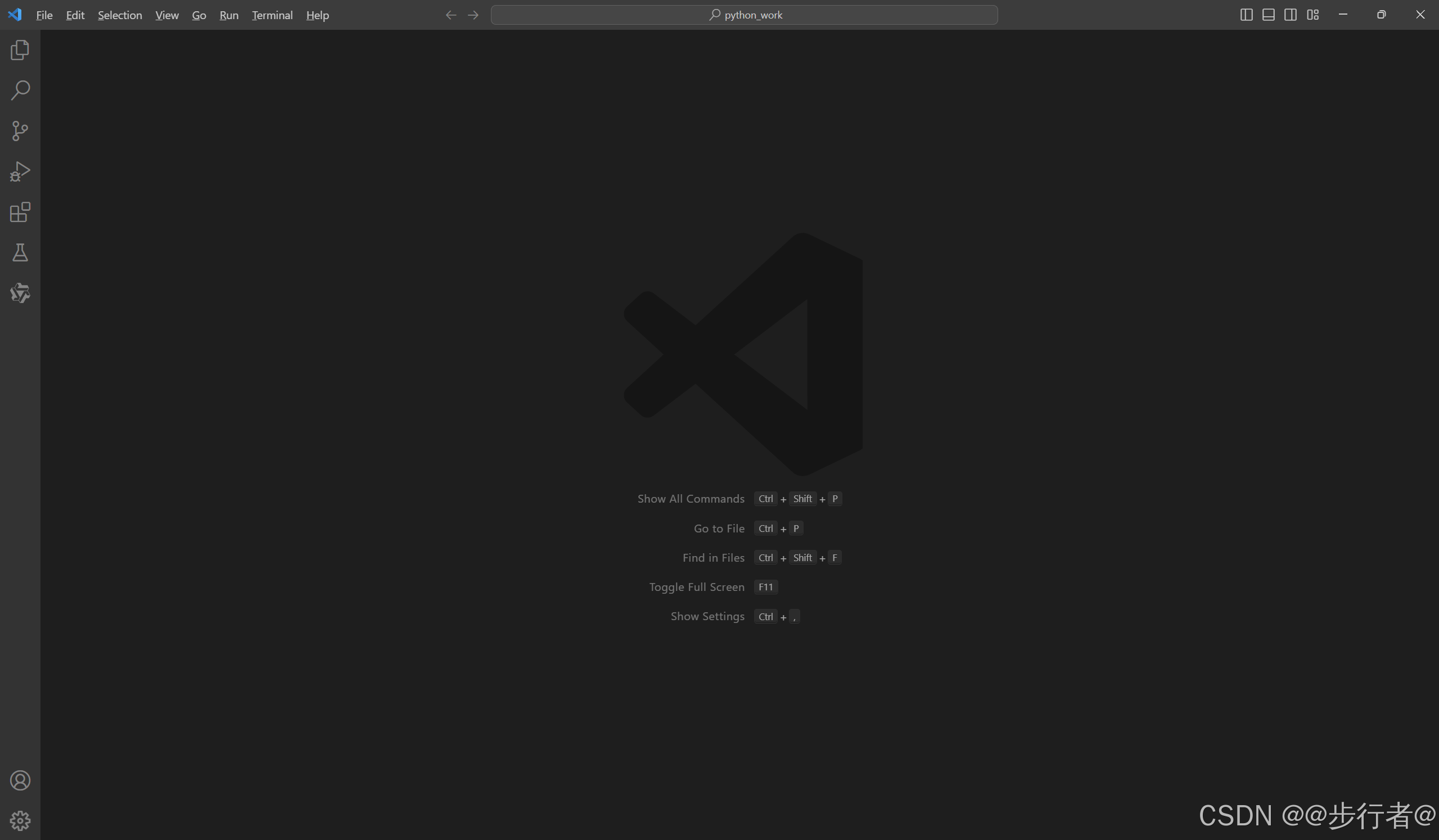
PyCharm
地址:PyCharm
这个是jetbrains公司出品的,专业级Python开发编辑器,功能极为强大、智能,也是笔者使用的IDE,缺点是需要付费。
安装后打开界面如下
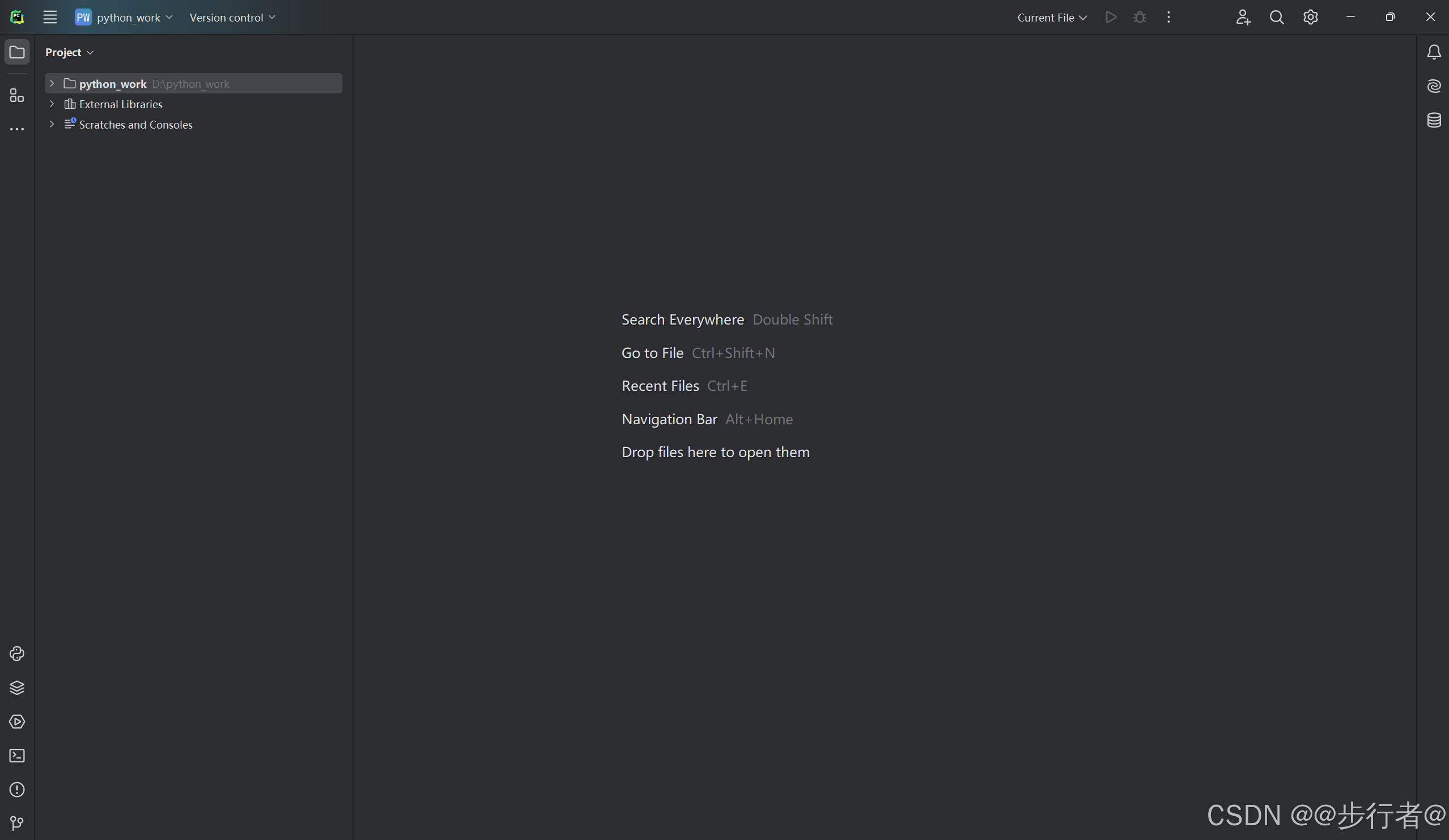
个人建议:新手就使用VS Code,有编程经验且愿意付费的使用 PyCharm。
四、打印Hello Python World
我们学习编程语言的时候基本都是从打印 Hello World 开始,下面尝试使用Python语言打印
使用cmd
输入python打开python会话,然后输入如下命令,回车
python
print('Hello Python World')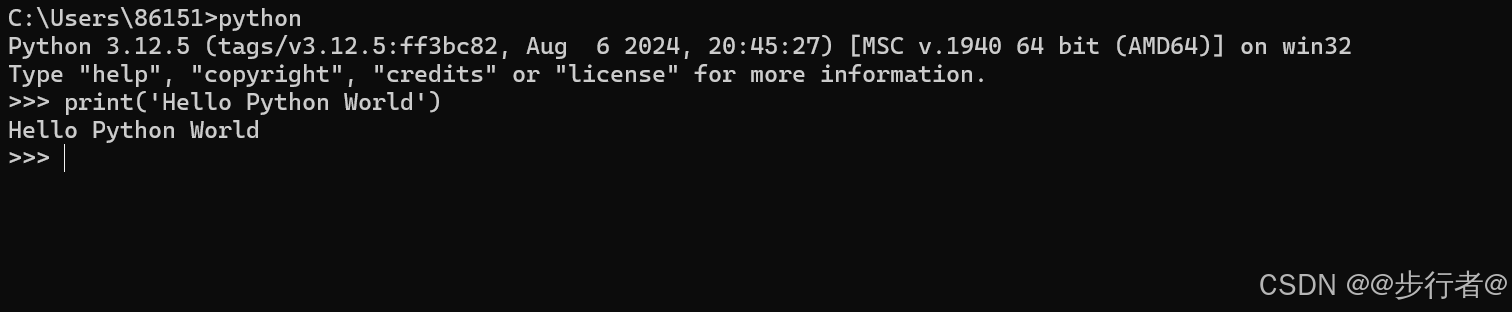
可以看到,直接打印了 Hello Python World
使用VS Code
首先我们在D盘根目录创建一个文件夹 python_work
使用 VS Code 选择文件夹打开 File------Open Folder
选择new File------Python File,写上命令后保存ctrl+s,点击run------run without debugging(非调试模式运行)
python
print("Hello Python World")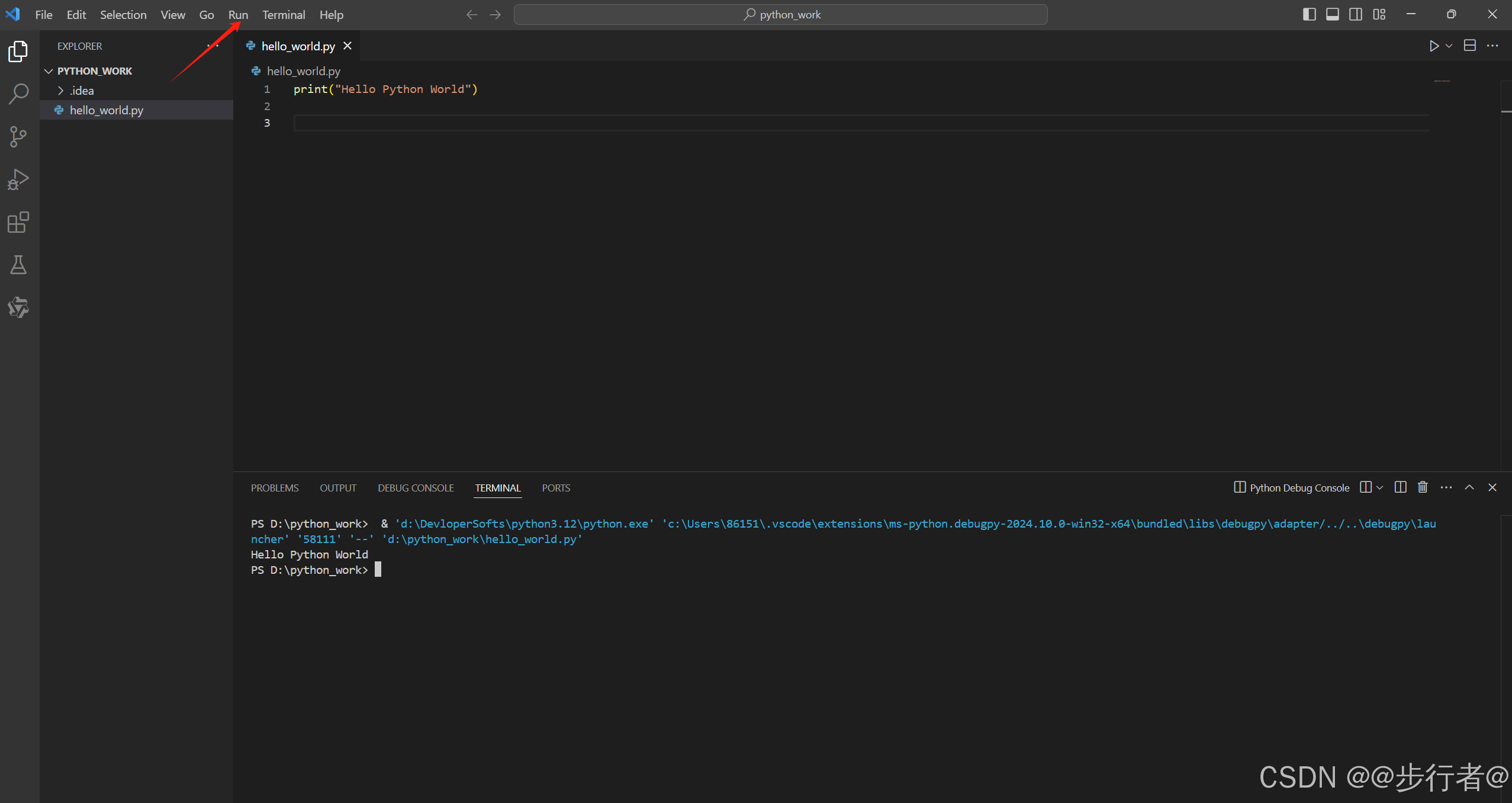
总结
到这里为止,笔者介绍了Python环境的安装以及编辑器的选择,算是有了顺利的开始,从下一篇起,笔者将会开始逐渐介绍Python的语言特性和用法示例。